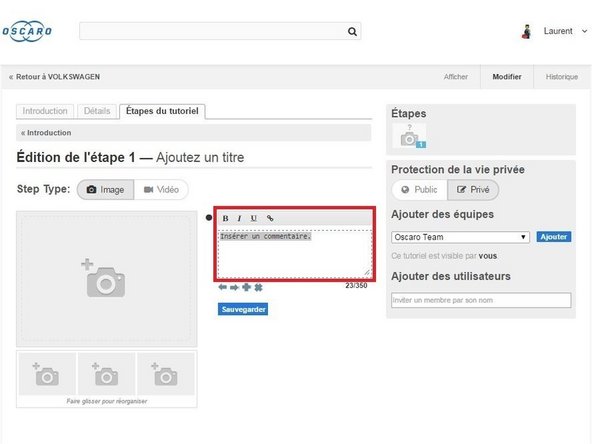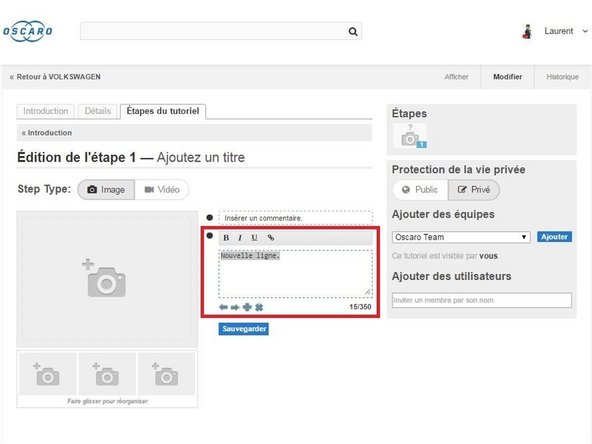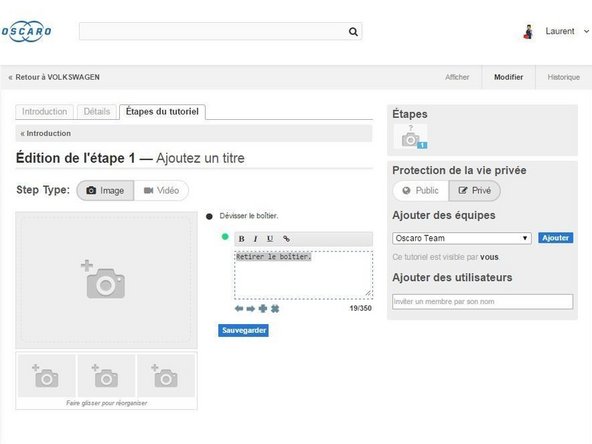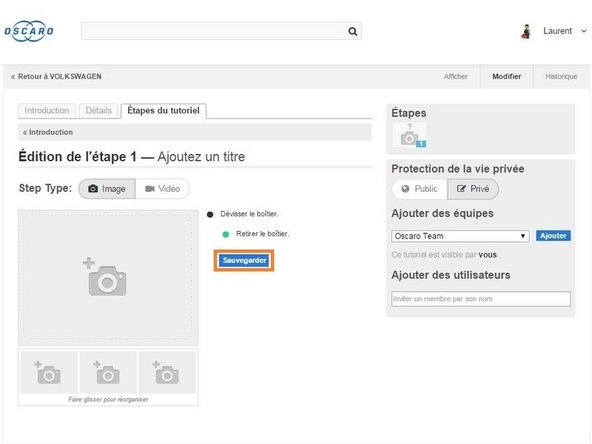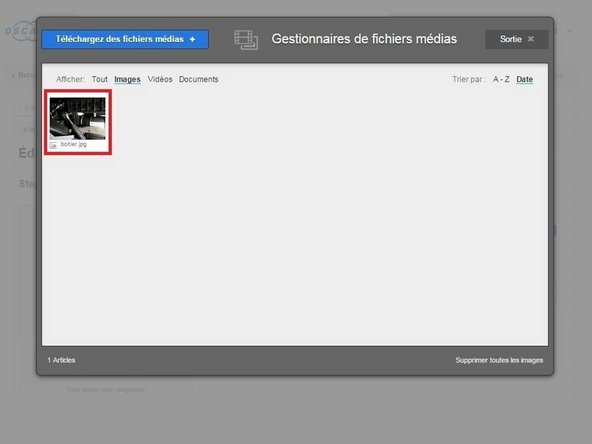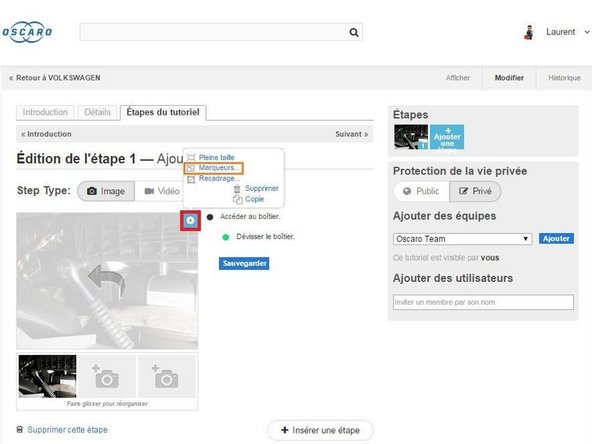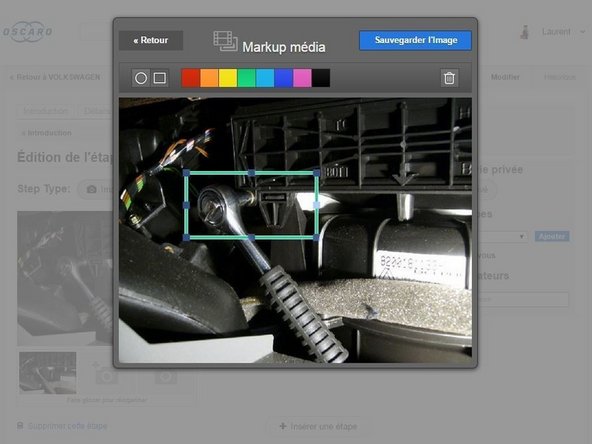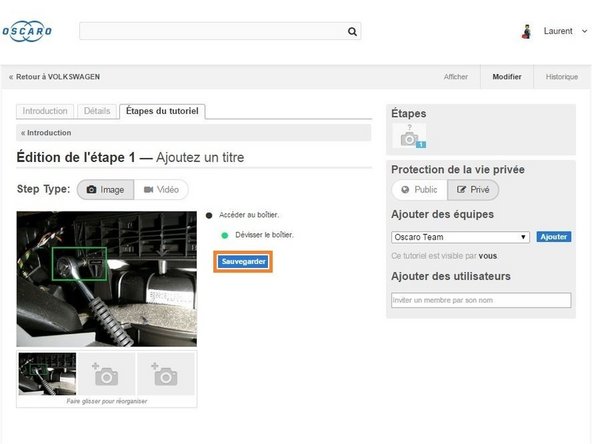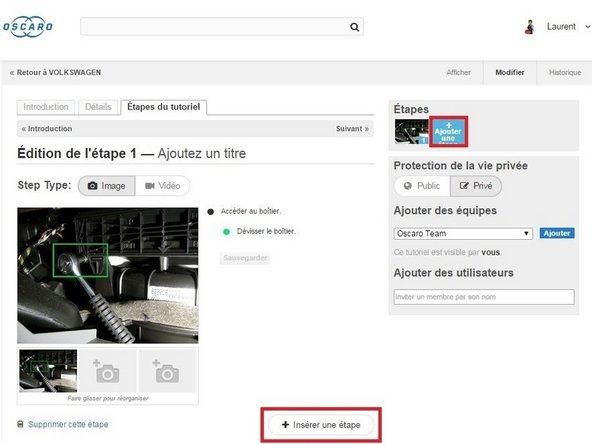Vidéo d'introduction
-
-
Rendez-vous sur Oscaro.com
-
Cliquez sur l'onglet "Tutoriel et Forum", et cliquez sur l'onglet "Tutoriels"
-
Une fois sur l'espace Tutoriels, cliquez sur le bouton bleu + Créer un tutoriel.
-
-
-
Choisissez votre véhicule sur lequel vous allez réaliser le tutoriel (ici un Renault espace)
-
Donnez un titre à votre tutoriel. Exemple: Remplacement du filtre à habitacle sur Renault Espace .Ajoutez un court résumé sur ce que le tutoriel permet de faire.
-
Si vous souhaitez ajouter d'autres informations (introduction, flags) cliquez sur Afficher plus.
-
Lorsque vous aurez terminé d'ajouter les informations, cliquez sur Sauvegarder.
-
-
-
Pour ajouter une nouvelle puce, tapez sur la touche Entrer de votre clavier lorsque vous êtes dans la zone de texte ou cliquez sur l'icône + situé sous la zone de texte.
-
Indiquez toutes les informations nécessaires pour réaliser cette étape.
-
Si vous souhaitez mettre une puce en retrait, cliquez sur la flèche droite située sous la zone de texte ou cliquez sur la touche tab de votre clavier lorsque vous êtes dans la zone de texte.
-
Dès lors que vous avez terminé d'ajouter des informations, cliquez sur Sauvegarder.
-
-
-
Si vous souhaitez ajouter des marqueurs (cadre, cercle) sur votre photo, cliquez sur l'icône Modifier qui apparaît en haut à droite de l'image lorsque vous passez votre souris dessus.
-
Cliquez ensuite sur Marqueurs.
-
La pop-up Markup média s'ouvre. Vous pouvez maintenant choisir de dessiner un cadre ou un cercle coloré, puis cliquez sur Sauvegarder l'image situé en haut à droite de la pop-up.
-
Une fois vos modifications terminées, cliquez sur Sauvergarder.
-
-
-
Pour ajouter une nouvelle étape à votre tutoriel, cliquez sur Ajouter une étape ou Insérer une étape.
-
Répétez le procédé jusqu'à ce que toutes les étapes et les informations soient dans le tutoriel.
-
Pour de plus amples informations sur les tutoriels, rendez-vous sur les Guides d'aide.
-
Annulation : je n'ai pas terminé ce tutoriel.
70 autres ont terminé cette réparation.
3 commentaires
mon voyant airbag claire toujour que faire peugeot 206 sw de 2004
alain galliot - Resolved on Release Réponse